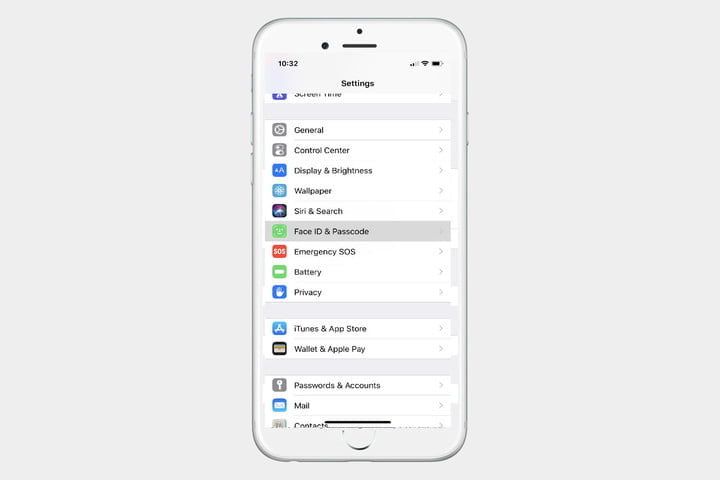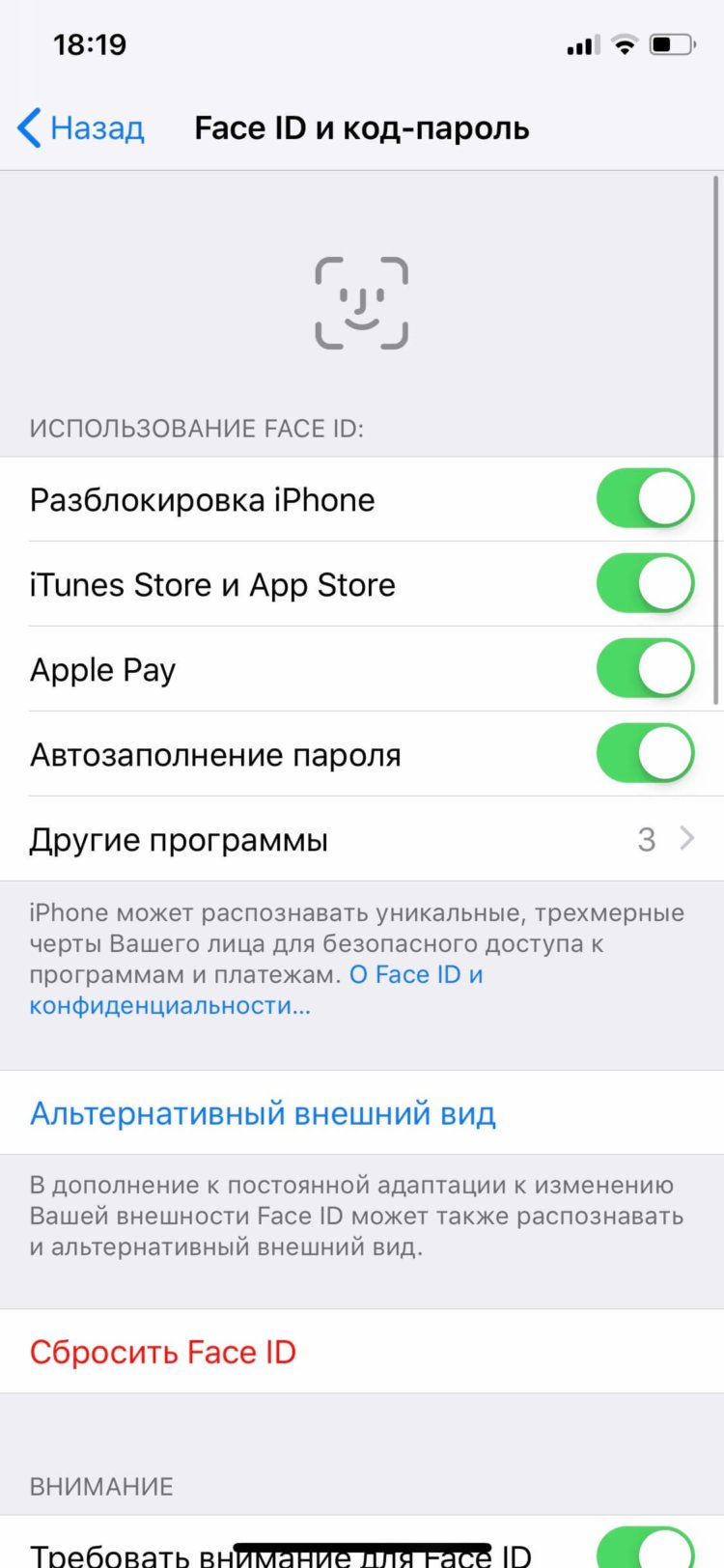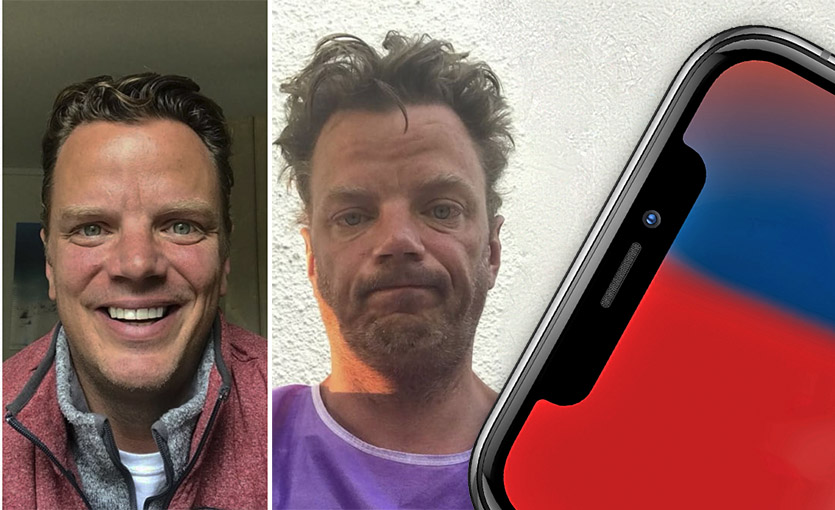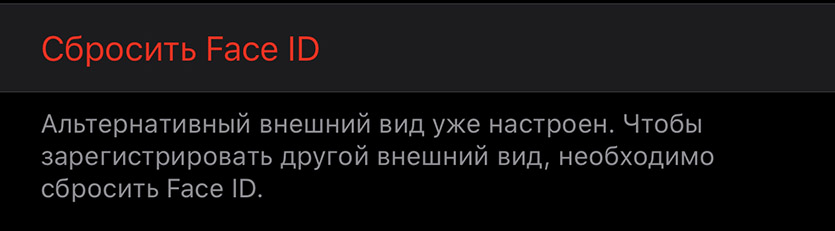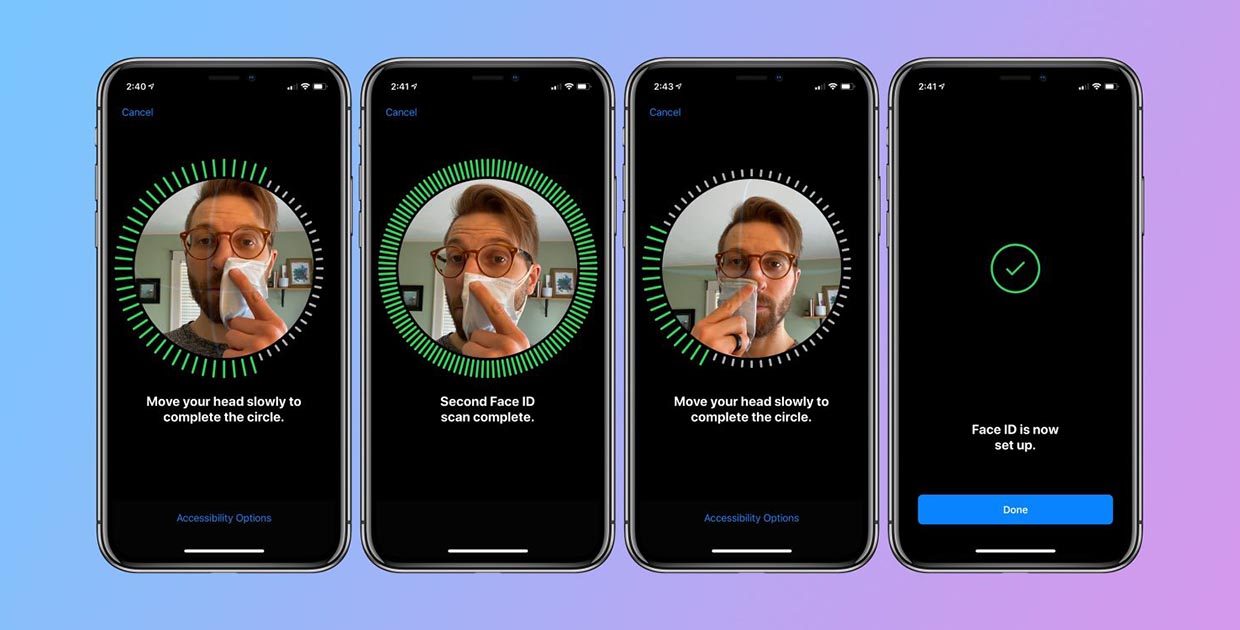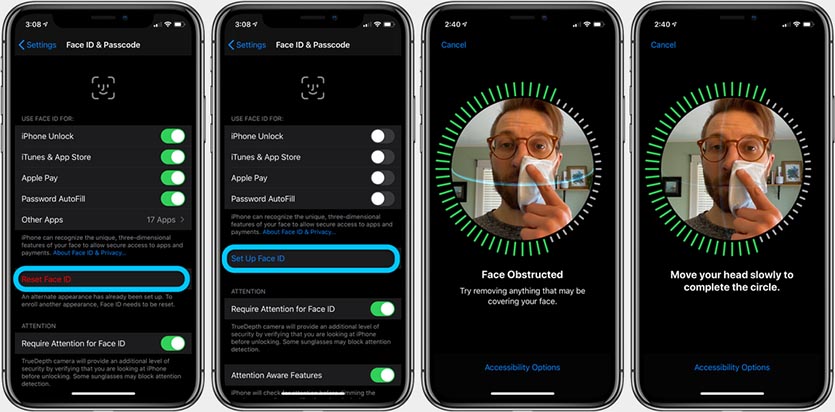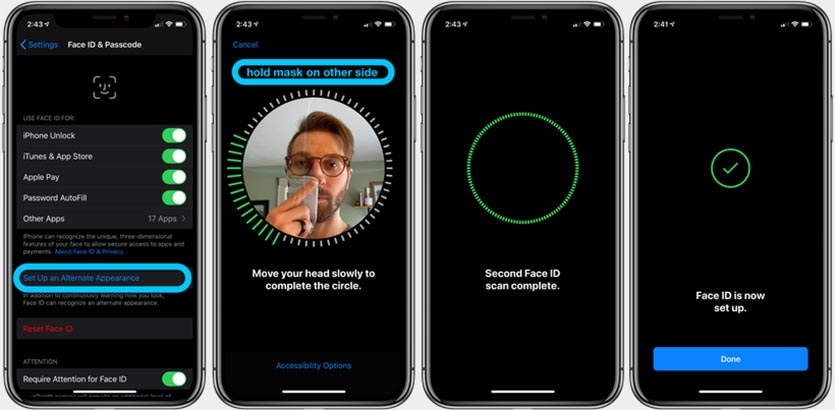- Как настроить альтернативный внешний вид для Face ID
- Шаг 1: Перейдите к идентификатору лица Passcode
- Шаг 2: Запустите альтернативный процесс появления
- Шаг 3: Сканирование лица
- Шаг 4: При необходимости замените ваш альтернативный внешний вид
- Альтернативный внешний вид: как настроить второй Face ID в iPhone X
- Как добавить второе лицо для Face ID в iOS 12
- Лонгриды для вас
- Face ID не узнает ваше лицо с утра? Решение есть
- Где и как включить Альтернативный внешний вид
- Что можно делать ещё с Альтернативным внешним видом
- Как узнать, что кто-то добавил второе лицо в ваш Face ID?
- Как настроить iPhone, чтобы Face ID распознавал вас в маске
- Как настроить Face ID в маске
Как настроить альтернативный внешний вид для Face ID
Вот как настроить альтернативный вид для Face ID
Благодаря iOS 12 мы получили ряд полезных улучшений Face ID, опцию входа в систему распознавания лиц, доступную на iPhone X и более новых моделях. Тем не менее, одним из лучших улучшений стало добавление «альтернативного внешнего вида» или возможность программировать на втором лице, чтобы ваш iPhone распознавал.
Это невероятно полезная новая опция, хотите ли вы убедиться, что любимый человек может открыть и использовать ваш телефон, или просто хотите, чтобы ваш iPhone распознал вас с очками или рабочим оборудованием (что-то, чем Face ID становится лучше, но это все еще может оказаться сложным). Мы покажем вам, как настроить альтернативный внешний вид для Face ID прямо здесь, всего за пару минут работы.
Шаг 1: Перейдите к идентификатору лица Passcode
Выберите место с хорошим освещением и без потенциальных бликов, и разблокируйте свой iPhone. Перейдите в «Настройки» (значок шестеренки) и просматривайте меню «Настройки», пока не дойдете до Face ID. Passcode. Выберите это.
Шаг 2: Запустите альтернативный процесс появления
На этом этапе вам, вероятно, придется ввести свой пароль для продолжения. После входа в Face ID Пароль, вы должны увидеть опции для включения покупок Face ID App Store, Apple Pay, автозаполнения пароля и другие опции. Стоит просмотреть эти параметры, чтобы убедиться, что они включены или отключены по вашему усмотрению, особенно если вы добавляете второго человека в Face ID.
Когда вы будете готовы, посмотрите ниже опцию, чтобы включить, и вы увидите опцию Настроить альтернативный вид. Выберите это, чтобы начать.
Примечание. Предполагается, что вы уже настроили свое первое лицо Face ID и пароль. Если вы еще не настроили Face ID, вы увидите опцию «Set Face ID». Сначала вы захотите выбрать ее. Если вы еще не установили пароль, вам будет предложено создать пароль при открытии Face ID Passcode. Мы рекомендуем создать код доступа, так как наличие надежного второго способа разблокировки телефона полезно, особенно если камера работает со сбоями.
Шаг 3: Сканирование лица
Теперь вам нужно будет сканировать альтернативное лицо. Будь это любимый человек или только ты с какой-то непонятной одеждой, будь готов. Появится портрет лица, и ваш iPhone попросит вас переместить ваше лицо по кругу, чтобы правильно откалибровать сенсор. Делайте это, пока iPhone не будет удовлетворен и не сообщит о завершении сканирования лица.
Если у вас возникли проблемы с этим процессом, помните, что ваше лицо должно быть в центре и ваш iPhone не должен быть повернут в сторону. Возможно, вам придется найти лучшее освещение или отрегулировать свое положение, чтобы улучшить сканирование. Обычно для завершения сканирования требуется несколько кругов.
Когда закончите, вы сделали. Идентификатор лица iPhone теперь сканирует оба набора данных лица и разблокирует любой из них. Вы можете немедленно проверить функцию, чтобы убедиться, что она работает.
Шаг 4: При необходимости замените ваш альтернативный внешний вид
Теперь, когда вы входите в Face ID Пароль, вы увидите только опцию «Сбросить идентификатор лица», которая заменила опцию альтернативного внешнего вида. Будьте внимательны при выборе этого параметра: он удалит все ваши данные об идентификаторе лица, а затем попросит вас последовательно сканировать два новых лица. Однако это также единственный способ избавиться от альтернативного внешнего вида и заменить его. Убедитесь, что оба лица, которые вы хотите сканировать, готовы, если вы нажмете Сброс.
Источник
Альтернативный внешний вид: как настроить второй Face ID в iPhone X
Как мы все уже знаем, Face ID настраивается быстро и просто, но вот корректно работать системка умеет не всегда. Потому вдогонку за кучей придумок самих пользователей iPhone X, которые по-своему стараются оптимизировать работу Face ID, в новой iOS 12 компания реализовала возможность добавлять «альтернативный внешний вид» в память системы, то бишь фактически второй Face ID.
Новшество, очевидно, годное, поскольку теперь можно добавить в Face ID изображения себя в очках или в шляпе (если их вы носите часто) либо любой другой скан, на котором система раньше стабильно «тормозила».
К примеру, если днем вы носите контактные линзы, а вечером — очки, то такое решение позволит наконец-то нормально пользоваться Face ID в том числе и в вечернее или ночное время и не возится каждый раз с паролем только потому, что из-за очков iPhone X вас не узнавал.
Однако всех, кто ждал, что после апдейта операционки смартфон будет распознавать фото лица в ландшафтном режиме, мы сейчас разочаруем. Пока не будет, к сожалению. В iOS 12 фронтальный модуль TrueDepth ландшафтный режим по-прежнему не поддерживает, то есть если iPhone X повернуть, то ни первый, ни второй Face ID все-равно не поможет.
Зато теперь в Face ID регистрировать можно не только своё лицо. Так что, если вашим смартфоном часто пользуется еще кто-то из родных (или коллег), то второй Face ID гарантированно поможет надолго забыть вопросы из серии «Папа/Мама (Дедушка/Бабушка, Дорогой/Дорогая), а какой у тебя пароль?»
В общем, далее — о том, как расширить функционал Face ID в своем iPhone X после апдейта системы до iOS 12. Итак:
#1 — регистрируем «второе лицо»
Для этого заходим в «Настройки«, открываем раздел «Face ID и код-пароль«, прокручиваем экран вниз, тапаем строчку «Настройте альтернативный внешний вид» и потом запускаем процедуру сканирования лица. Она в точности такая же, как и при настройке «первого» Face ID, потому следуем инструкции и тогда долго возится со сканером не придется.
Повторимся, на данном этапе отсканить можно не только «альтернативный» вариант себя (в очках, шапке, в парике, с усами и т.д.), но и другое лицо (супруги, ребенка, друга и пр.). В любом случае от участника процесса традиционно требуется сосредоточенность и внимательность. После завершения процедуры сканирования тапаем «Продолжить«, сканим еще раз и жмем «Готово«.
#2 — настраиваем второй Face ID
Если какое-то изображение работает плохо, если надо добавить новое или убрать старое (ка первое, так и второе), то надо стереть все имеющиеся «виды» и заново зарегистрировать сначала первый, а потом и второй Face ID. Для этого:
- открываем «Настройки«, тапаем «Face ID и код-пароль» и затем — «Сбросить Face ID«;
- после сброса возвращаемся в раздел «Face ID и код-пароль«, по-новой запускаем процедуру регистрации первого Faсe ID и cканируем СВОЁ лицо;
- по факту успешного её завершения, тестируем результата и только потом снова открываем «Face ID и код-пароль«, тапаем «Настройте альтернативный внешний вид» и регистрируем альтернативные изображения.
Кстати, есть мнение, что второй Face ID в iPhone X — это ни что иное, как предвестник внедрения данной функции в будущих iPad, которые, по замыслу Apple, станут универсальными домашними планшетами для всей семьи, и такая фича у них точно лишней не будет.
Источник
Как добавить второе лицо для Face ID в iOS 12
Технология Face ID на момент своего выхода обладала одним досадным ограничением — внести в память устройства можно было только одно лицо для разблокировки. Однако, iOS 12 изменила ситуацию в лучшую сторону. В операционной системе появилась функция под названием «Альтернативный внешний вид», которая позволяет дополнить ваш образ, например, если нанесен грим. На практике этим же способом можно также добавить лицо другого человека.
Сразу же приступим к инструкции.
- Запускаем «Настройки» на вашем устройстве.
- Далее переходим в раздел «Face ID и код-пароль».
- Вводим свой пароль и получаем доступ к настройкам.
- Чтобы добавить второе лицо, необходимо выбрать опцию«Альтернативный внешний вид».
- Следуем инструкция на экране до полного завершения процесса сканирования.
Настройка завершена. Осталось опробовать функцию в деле.
Новости, статьи и анонсы публикаций
Свободное общение и обсуждение материалов
Лонгриды для вас
Apple Watch могут разблокировать iPhone, если пользователь в маске, но так ли это безопасно? Автор AppleInsider.ru отказался от этой функции после того, как другой человек рядом смог разблокировать его iPhone. Рассказываем, как это было.
Oppo научилась встраивать камеру и другие датчики под экран смартфона. На выходе получился аппарат с идеальным дисплеем совсем без изъянов. Apple явно стоило бы поучиться у китайцев. А ещё у корейцев, которые уже пару лет как сделали сканер распознавания лиц единым датчиком
iPhone X — хорош, но iPhone XR будет лучше. Но, если вы выбираете смартфон на долгий срок, то ничто не сравнится с iPhone 11. А, между тем, разница в цене между ними составляет всего 2 тысячи рублей
vag, В том и надобность пяти пальцев, чтобы одному человеку можно было разблокировать смартфон разными пальцами. То левой рукой возьмёте, то правой, то на столе лежит — проще указательным ткнуть, а не большим. А лицо у человека одно. Ему не нужно заводить пять вариантов под разные способы лежания телефона в руке или на столе.
Источник
Face ID не узнает ваше лицо с утра? Решение есть
Мне всё нравится в iPhone 11 Pro. Особенно Face ID. То, как он видит меня, даже когда айфон лежит рядом с ноутбуком – сказка.
Но утром повторяется одна и та же история. Просыпаюсь, смотрю в айфон, и он меня просто не узнаёт. Ну никак.
Всем всё понятно, с утра редко кто бодро выглядит. Мятый, красный, волосы во все стороны, глаза заплывшие и так далее. Сам себя иногда не узнаешь, чего от гаджета-то ждать.
Обычно iPhone привыкает к утреннему лицу спустя неделю, всё-таки в основе Face ID заложено машинное обучение. Но иногда нет.
В таких случаях надо просто настроить Альтернативный внешний вид.
Где и как включить Альтернативный внешний вид
▹ Открываем Настройки -> Face ID и код-пароль
▹ Вводим текущий пароль блокировки смартфона
▹ Нажимаем на пункт Альтернативный внешний вид
Дальше всё понятно, думаю.
Что можно делать ещё с Альтернативным внешним видом
Добавить чужое лицо на ваш айфон. Тогда два человека смогут разблокировать смартфон по Face ID. Удобно, если это девайс ребёнка, и вы считаете необходимым контролировать его виртуальную жизнь.
Добавить лицо с другого угла. Это может помочь, если Face ID плохо узнаёт вас при разблокировке на ходу или со стола. В таком случае целенаправленно держите айфон ниже обычного, чтобы он в основном захватывал подбородок.
Надеть шапку и/или шарф, а ещё очки. В этом и состоит суть функции Альтернативного внешнего вида. Добавив себя в зимней одежде, вы заметно ускорите распознавание лица на улице. Полезный совет с учетом вот-вот наступающих холодов.
Как узнать, что кто-то добавил второе лицо в ваш Face ID?
Только вручную, открыв раздел Face ID и код-пароль в Настройках. В таком случае вместо кнопки Альтернативный внешний вид будет доступен только параметр Сбросить Face ID.
Нажав на него, вы сбросите вообще все параметры определения лица, а затем заново пройдете первичную настройку распознавания.
На всякий случай проверьте. Мало ли, вдруг кто уже за вами подглядывает.
Источник
Как настроить iPhone, чтобы Face ID распознавал вас в маске
Во время пандемии коронавируса многие люди большую часть дня находятся в защитных масках. В таком виде довольно неудобно использовать iPhone с Face ID.
Распознавшие лица не будет срабатывать, для разблокировки придется снимать маску или вводить код разблокировки.
Есть способ научить систему распознавать лицо прикрытое защитной маской.
? Спасибо re:Store за полезную информацию. ?
Как настроить Face ID в маске
1. Перейдите в Настройки – Face ID и код-пароль.
2. Сбросить Face ID, а затем нажмите Настройка Face ID, чтобы произвести настройку заново.
3. Сложите маску пополам и приложите ее к одной половине лица. Чтобы Face ID распознал лицо, желательно не перекрывать более половины носа и рта.
Если увидите сообщение, что лицо не обнаружено, сдвигайте маску, освобождая большую часть носа и рта.
4. Произведите сканирование лица наполовину прикрытого маской.
5. Когда сканирование будет завершено, нажмите Альтернативный внешний вид.
6. Приложите сложенную маску к противоположной стороне лица и повторите процедуру сканирования.
7. Когда оба лица добавлены, попробуйте разблокировать смартфон без маски и в ней. Если iPhone не сможет распознать вас, произведите всю процедуру повторно.
Источник